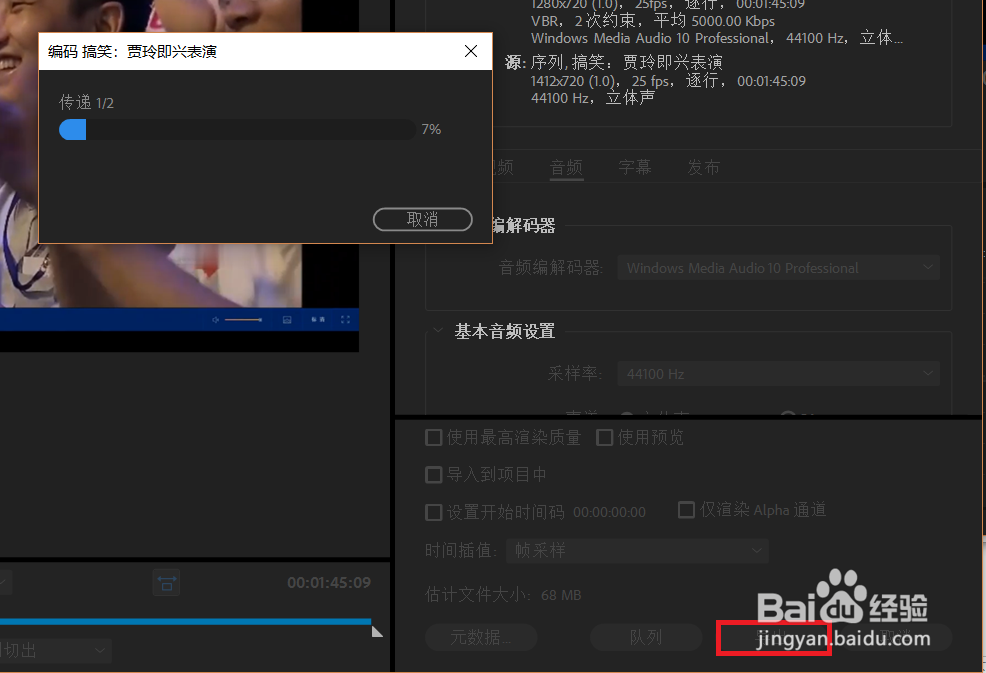1、打开Adobe Premiere Pro CC 2018软件,并点击“新建项目”。
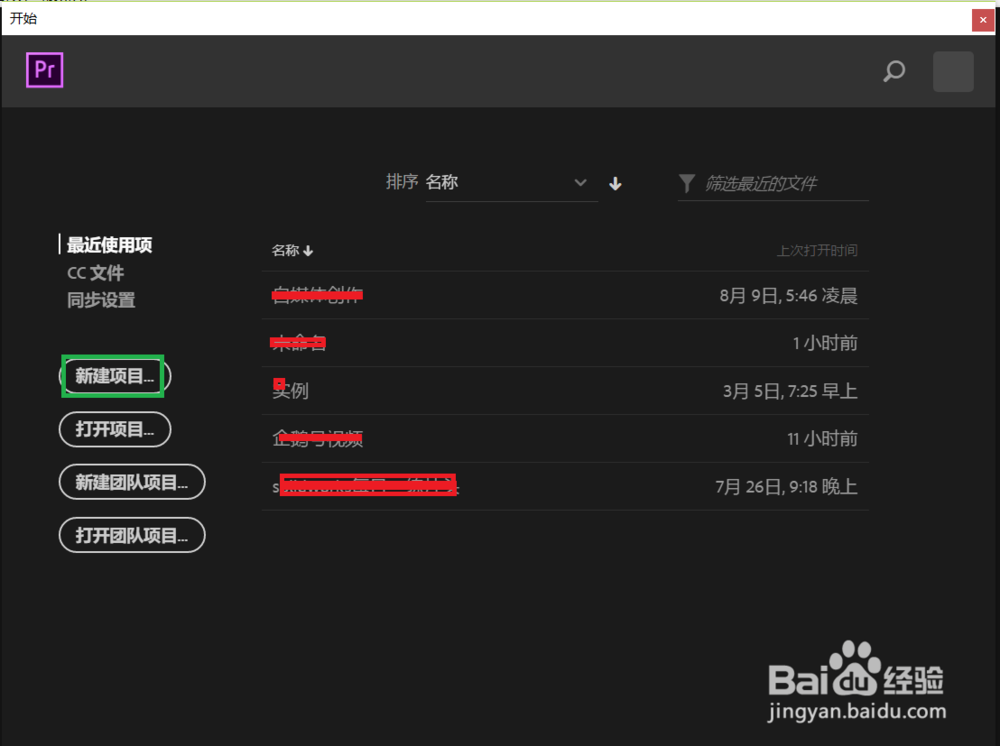
2、在跳出的“新建项目”对话框里,要修改“名称”和“位置”,其他选项使用默认即可,或修改成你需要的设置,这里就使用默认设置,如图所示。

3、导入视频。鼠标右键如图所示大红色方框区域,选择“导入”选项,如图所示。还可以先找到视频所在文件,拖动视频文件放入大红色方框区域即可。
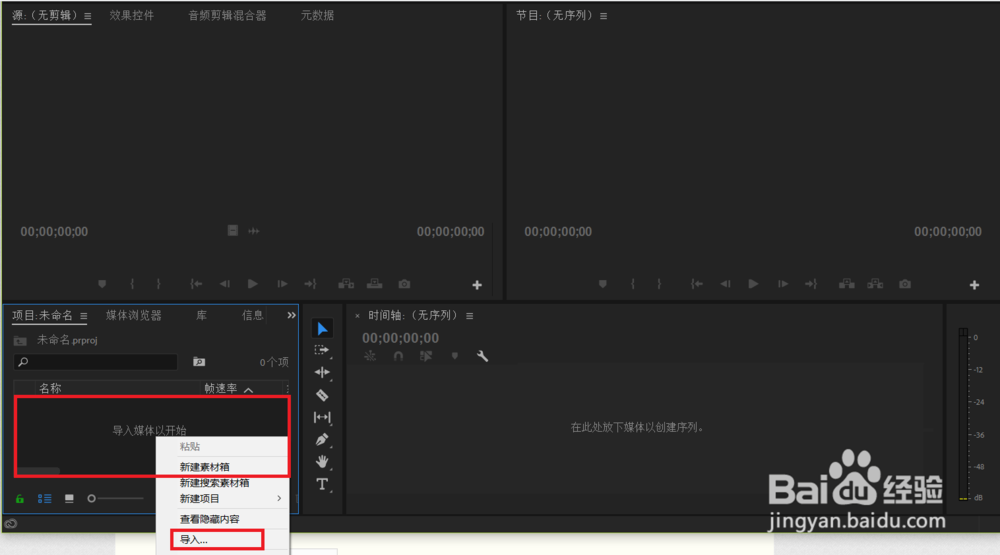
4、将视频拖动至如图所示红色方框区域,根据需要作相应的修剪,音频、特性等处理。
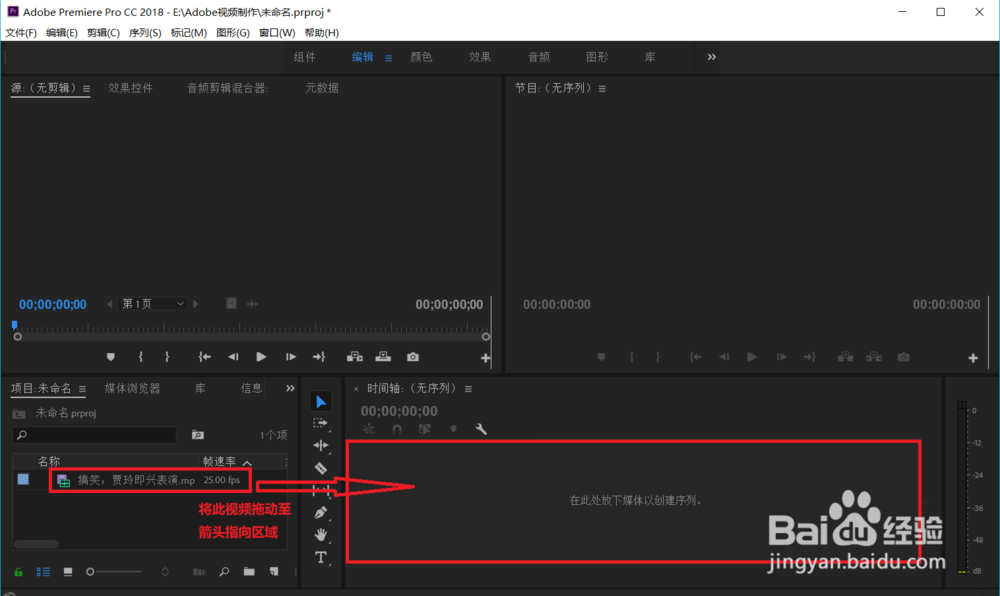
5、简单处理视频。如果添加两端视频,可在两视频交接处添加一个视频过渡特效(添加特效步骤:点击如图所示“效果”命令,然后弋讥孜求使用“视频过渡”下拉下的效果工具拖动至如图所示位置),添加好视频过渡效果后可以在视频预览窗口查看视频过渡效果。


6、导出视频。点击“文件--->导出--->媒体”,如图所示。

7、弹出导出设置对话框,在导出设置下,我注重说一下“输出名称”,当你点击输出名称后面会发现,可以同时设置导出文件路径和文件名称(文件的后缀名是根据设置的“格式”选项确定的),如图所示。

8、其他设置大家可以根据需要查阅相关书籍选择,设置完成后,点击“导出”,然后软件开始"编码“处理,如图所示。编码完成即导出完成。